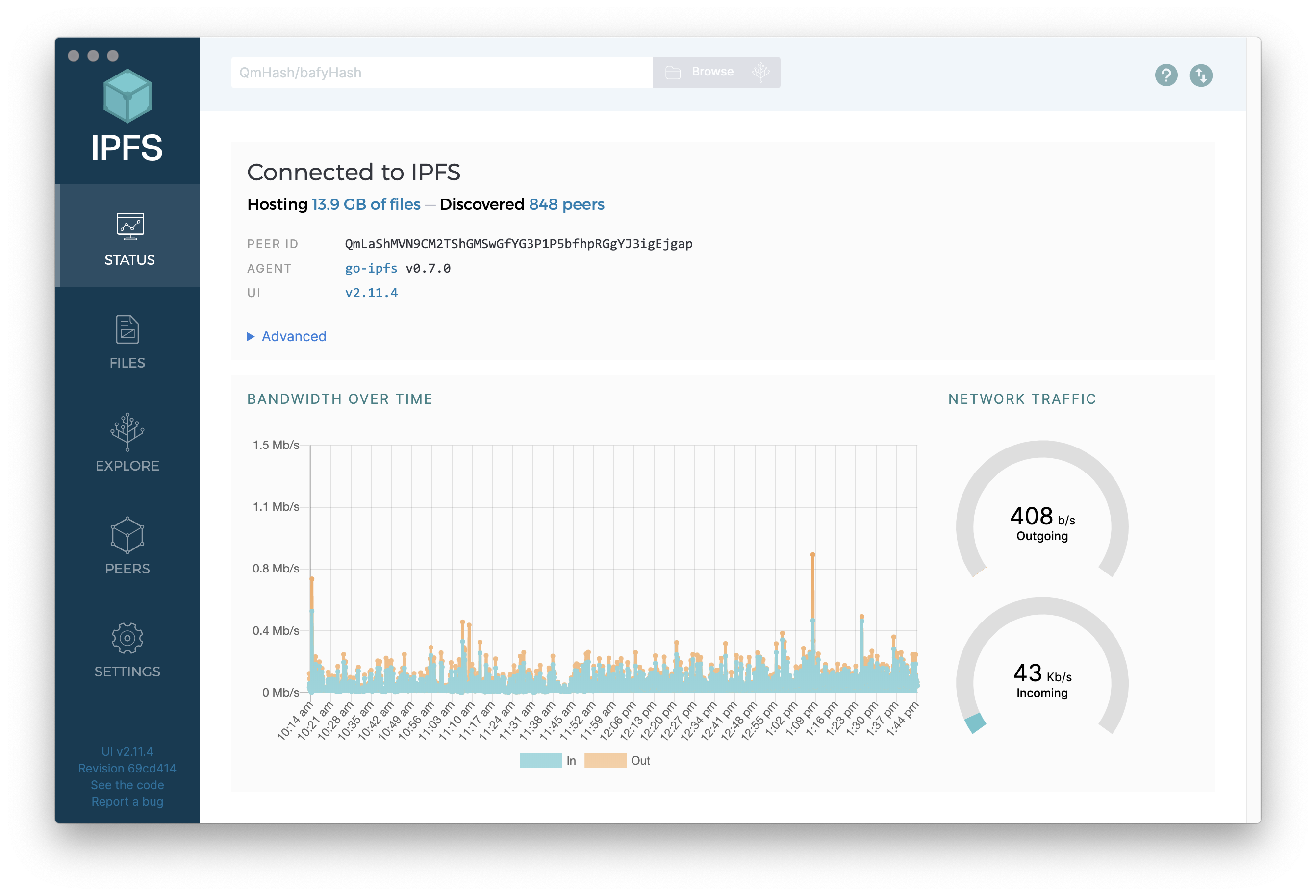
IPFS Desktop 在一個方便的桌面應用程式中為您提供IPFS 的所有功能:完整的IPFS 節點,加上方便的作業系統選單列/工作列捷徑以及一體化檔案管理器、對等地圖和內容資源管理器。
使用 IPFS Desktop 來熟悉 IPFS,無需觸摸終端 - 或者,如果您已經有經驗,可以使用命令列旁邊強大的功能表列/工作列快捷方式來加快您的 IPFS 工作流程。
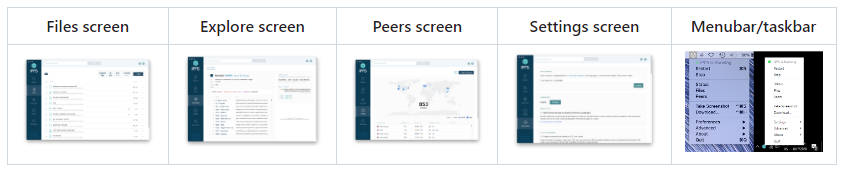
如有疑問,請選擇具有內建自動更新機制的套件格式:
Mac: ipfs-desktop-0.39.0-mac.dmg
Windows: IPFS-Desktop-Setup-0.39.0.exe
Linux: ipfs-desktop-0.39.0-linux-x86_64.AppImage
如果您喜歡自己管理更新,請參閱下面的其他套件格式。
IPFS桌面版
為什麼我在 Linux 上缺少系統托盤選單?
為什麼我無法在 Debian 11 下安裝 IPFS Desktop?
為什麼在 Debian 10 下無法啟動 IPFS Desktop?
我的 IPFS 配置和日誌檔案在哪裡?
IPFS Desktop 如何選擇 IPFS 儲存庫位置?
IPFS Desktop 使用哪個版本的 IPFS?
IPFS Desktop 使用哪些標誌啟動?
我收到repo.lock錯誤。我該如何解決這個問題?
我遇到網路錯誤(例如Error fetching )。我該怎麼辦?
我需要更多幫助!
翻譯
開發者筆記
蘋果
視窗
Linux/FreeBSD
從來源安裝
在系統啟動時啟動節點並從作業系統控制它
快速匯入檔案、資料夾和螢幕截圖到 IPFS
輕鬆管理節點的內容
視覺化您的 IPFS 全球同行
探索IPFS檔案的“默克爾森林”
享受作業系統範圍內對 IPFS 檔案和連結的支持
隨時學習 IPFS 命令
快速安裝快捷方式
目錄
特徵
安裝
貢獻
常見問題與故障排除
執照
IPFS Desktop 將完整的 IPFS 節點(執行 kubo)和 IPFS Web UI 組合到一個方便的桌面應用程式中,並在作業系統選單列/系統托盤中新增了一個選單,以便輕鬆存取各種常見的 IPFS 任務。
如果您的電腦上已有 IPFS 節點,IPFS Desktop 將充當該節點的控制面板和檔案瀏覽器。如果您沒有節點,它會為您安裝一個。無論哪種方式,IPFS Desktop 都會自動檢查更新。
IPFS Desktop 可讓您直接從作業系統功能表列/系統匣中的 IPFS 標誌選單停止或重新啟動節點。對於 Mac 和 Windows 用戶,IPFS Desktop 還可以設定為在系統啟動時啟動,確保您的節點在電腦啟動時運行。
透過多種便捷方式將檔案和資料夾匯入 IPFS 節點:
將項目拖曳到 IPFS 桌面的Files畫面上
按Files上的Import按鈕,從您的電腦或 IPFS 內容 ID (CID) 新增項目
(Windows) 右鍵單擊檔案/資料夾的圖標,從彈出式選單將其新增至 IPFS
(Mac) 將檔案/資料夾拖曳到功能表列中的 IPFS 標誌上
另外,您可以使用 IPFS 標誌選單下的Take Screenshot指令截取螢幕截圖,將其匯入到您的節點,然後一鍵將可共用連結複製到剪貼簿。
IPFS Desktop 的Files畫面為您提供了一個簡單、熟悉的介面來處理節點的內容:
輕鬆重命名、移動或刪除檔案和資料夾
直接在 IPFS Desktop 中預覽多種常見檔案格式
將檔案/資料夾的 IPFS 內容 ID (CID) 或可共用連結複製到剪貼簿
將檔案「固定」到您的 IPFS 節點或(即將推出!)第三方固定服務
存取對Peers螢幕,查看您連接到哪些節點、它們在哪裡、它們正在使用的連接等等。
使用Explore畫面探索一些範例資料集(或您自己的檔案),並直接了解儲存在 IPFS 上的項目如何分解為內容尋址的片段。
IPFS Desktop 讓大多數作業系統(Mac、Windows 和某些 Linux 版本)能夠支援包括ipfs://和ipns://在內的協定。這意味著,如果您電腦上的應用程式嘗試開啟以這些協定標識符之一開頭的連結(例如,如果您的網頁瀏覽器遇到指向ipns://en.wikipedia-on-ipfs.org的鏈接),它會「會自動在 IPFS Desktop 中開啟。
為了獲得更好的ipfs://和ipns://位址體驗,我們還建議安裝 IPFS Companion 以在您喜歡的瀏覽器中新增支援!
如果您有興趣學習如何從命令列使用 IPFS,IPFS Desktop 的 CLI 導師模式可以隨時向您展示常見的 IPFS 命令。只需勾選Settings畫面上的CLI Tutor Mode方塊即可開啟此功能。
發行說明和舊版的 IPFS Desktop 可以在發行頁面上找到。
沒有看到您最喜歡的套件管理器?造訪我們的套件管理器頁面並幫助我們添加對其的支援!
安裝程式: ipfs-desktop-0.39.0-mac.dmg
Homebrew (社群維護): brew install --cask ipfs
ℹ️更新現有用戶的檢查:
安裝程式: IPFS-Desktop-Setup-0.39.0.exe
Chocolatey (社區維護): choco install ipfs-desktop
Scoop (社區維護): scoop bucket add extras; scoop install extras/ipfs-desktop
WinGet (社群維護): winget install IPFS.IPFS-Desktop
ℹ️更新現有用戶的檢查:
應用程式映像:ipfs-desktop-0.39.0-linux-x86_64.AppImage
Tarball (tar.gz) (使用它來建立發行版包):ipfs-desktop-0.39.0-linux-x64.tar.xz
Debian (DEB) (實驗):ipfs-desktop-0.39.0-linux-amd64.deb
紅帽 (RPM) (實驗):ipfs-desktop-0.39.0-linux-x86_64.rpm
FreeBSD (實驗性):ipfs-desktop-0.39.0-linux-x64.freebsd(需啟用 Linux 二進位相容性)
由於限制問題, Snapcraft支援已被棄用和不鼓勵,請改用.AppImage
ℹ️更新現有用戶的檢查:
存在其他第三方軟體包,但禁用了內建自動更新機制。相反,更新周期由各自的社區維護:
要從來源安裝並執行 IPFS Desktop,您還需要:
Node.js – 選擇目前的 LTS
node-gyp所需的任何特定於平台的依賴項
然後,請按照以下步驟複製原始程式碼、安裝依賴項並執行應用程式。
git 克隆 https://github.com/ipfs/ipfs-desktop.gitcd ipfs-desktop 國家公共管理委員會 npm 運行構建 npm 啟動
建置注意:
npm ci將使用 ipfs-or-gateway npm 套件從 IPFS 下載 webui 程式碼以在 Electron 中執行。 詳細資訊請參閱建置過程和webui程式碼。
IPFS Desktop 本身是一個簡單的容器,確保 Kubo 和 IPFS Webui 可以以獨立的方式協同工作,並可以存取其他特定於作業系統的功能,例如托盤和上下文整合。存取IPFS Webui有多種方式:
https://webui.ipfs.io/#/welcome
http://127.0.0.1:5001/webui(與 kubo 一起提供)
IPFS 桌面本身
IPFS Webui 的所有這些實例都是相同的,但交付方式略有不同。您看到下載的檔案是 IPFS Webui 的特定版本,即 v4.1.1 具有內容識別碼 (CID) bafybeiamycmd52xvg6k3nzr6z3n33de6a2teyhquhj4kspdtnvetnkrfim ,可以在 IPFS Webui 版本頁面上進行驗證。
我們歡迎對 IPFS Desktop 的所有貢獻!最好的開始方法是檢查目前未解決的問題(或專門針對標記為「需要幫助」的問題進行深入研究)並找到一些有趣的內容。所有問題均按 IPFS 項目中使用的標準標籤分類法進行分類,因此您也可以按主題進行鑽取(例如,與使用者體驗相關的問題)。
無論您如何貢獻,請務必閱讀並遵守 IPFS 貢獻指南和 IPFS 社群行為準則。
用您的語言提供翻譯尤其有價值!我們使用 Transifex 來管理國際化,這表示您無需更改一行程式碼即可新增翻譯 — 只需註冊 Transifex 帳戶即可。
由於 IPFS 桌面應用程式包含來自 IPFS Web UI 和 IPLD Explorer 的文本,因此您需要加入所有三個 Transifex 專案才能查看所有文字:
https://www.transifex.com/ipfs/ipfs-desktop/
https://www.transifex.com/ipfs/ipfs-webui/
https://www.transifex.com/ipfs/ipld-explorer/
開發人員注意:我們使用英語作為事實來源。這意味著,如果您添加任何新文本,請在./assets/locales/en.json中添加這些內容,它們將自動在 Transifex 中傳播為其他語言。
有關 IPFS Desktop 駭客攻擊的更多詳細資訊(包括發布清單),請參閱完整的開發人員說明。
IPFS Desktop 是使用 Electron 建構的,不幸的是,糟糕的系統托盤支援一直是 Electron 應用程式長期存在的問題。
您可能希望嘗試根據 Electron v9.3.0 文件進行故障排除:
在 Linux 上,如果支持,將使用應用程式指示器;否則將使用GtkStatusIcon
在僅支援應用程式指示器的 Linux 發行版上,您必須安裝libappindicator1才能使托盤圖示正常運作
如果您注意到舊的系統托盤又回到了 IPFS Desktop v0.13 中,這是因為 Electron 團隊刪除了對StatusNotifier的支持,並在 Linux 上恢復了名為XEmbed舊托盤介面。
Debian 軟體包依賴libappindicator3-1 ,它在 Debian 11 中不再存在。
您需要自行安裝這個缺少的依賴項,或使用.AppImage代替。
某些 Linux 使用者在嘗試啟動 IPFS Desktop 時可能會看到下列錯誤之一:
雙擊應用程式圖示啟動時:
已找到 SUID 沙箱幫助程式二進位文件,但配置不正確。我現在放棄而不是在沒有沙箱的情況下運行。您需要確保 chrome-sandbox 歸 root 所有且模式為 4755。
從終端啟動時:
$ ipfs-desktop$追蹤/斷點陷阱
這是 Electron/Chrome 和一些強化內核的已知問題。可以在此處找到更多詳細信息,但修復方法是使用以下附加參數從終端啟動 IPFS Desktop:
$ ipfs-桌面--無沙箱
重要的
IPFS 桌面應用程式配置與 Kubo IPFS 節點的配置和儲存庫是分開的。
您可以從Advanced子選單中選擇Open Logs Directory或Open Configuration File從 IPFS 標誌選單中開啟桌面應用程式和記錄檔。或者,在您的作業系統中找到它們,如下所示:
Mac: ~/Library/Application Support/IPFS Desktop/
Windows: %appdata%/IPFS Desktop/
Linux: ~/.config/IPFS Desktop/
重要的
IPFS Desktop 使用 IPFS 節點的 Kubo 實現,該節點具有自己的配置和儲存庫,與桌面應用程式分開。
IPFS Desktop 使用 ipfsd-ctl 來定位 Kubo 儲存庫。
首先,它檢查IPFS_PATH環境變數。
如果未設置,它將回退到$HOME/.ipfs 。第一次運行成功後,儲存庫位置資訊就會保存在設定檔中,這將成為事實來源。
若要從 IPFS 標誌選單開啟 Kubo 儲存庫目錄,請從Advanced子選單中選擇Open Repository Directory 。
IPFS Desktop 包含其自己的 Kubo 嵌入式二進位( kubo版本在package.json中定義);這是 Kubo 的最新版本,已透過 IPFS 桌面使用的 QA。
您可以透過檢視About子選單,從 IPFS 標誌選單中檢查正在執行的 IPFS 版本。
預設情況下,IPFS Desktop 使用標誌--migrate=true --enable-gc=true啟動 IPFS 守護程式。
您可以從Advanced子選單中選擇Open Configuration File來在 IPFS 桌面設定檔中變更此設定。
repo.lock錯誤。我該如何解決這個問題?一般來說,這意味著先前的進程無法從儲存庫目錄中刪除儲存庫鎖定(指示檔案正在使用中)。這應該是自動處理的,但有時並非如此。如果發生此錯誤,通常可以在關閉任何正在執行的 IPFS 守護程式或應用程式後安全地刪除此檔案。簡單流程如下:
停止 ipfs 進程;
手動刪除位於儲存庫中的鎖定檔案;
嘗試再次啟動 ipfs 桌面(或收到repo.lock錯誤的其他程序)。
Error fetching )。我該怎麼辦?升級時,IPFS可能需要執行遷移,為此我們需要穩定的連線來下載遷移所需的資訊。有時,網路連線可能會失敗或被防火牆或防毒軟體阻止,然後您將遇到網路錯誤。在提交問題之前,請嘗試以下操作:
檢查您是否已連接至網路;
確保您的防火牆或防毒軟體沒有封鎖要求,例如 P2P 流量;
透過重新啟動 IPFS Desktop 重試。
當 Kubo 守護程式無法啟動時,ipfsd-ctl 會彈出這些錯誤。以下是您可能會遇到此錯誤的一些場景。
這意味著您正在嘗試運行比您之前在電腦上運行的舊版本的 ipfs-desktop 或 Kubo。每個Kubo 版本(包含在ipfs-desktop 中)都與特定的IPFS 儲存庫版本相關聯,您可以在https://github.com/ipfs/fs-repo-migrations#when-should-i-migrate 中查看該版本。
理想的解決方案是確保您執行最新版本的 ipfs-desktop,因為向上遷移會自動發生。
您的PATH kubo 版本可能與 IPFS Desktop 捆綁的版本不同,在這種情況下,您也應該將其更新到最新的 kubo 二進位。
但是,如果您是高級用戶並且確實需要運行發出此錯誤的舊版本,則需要手動反向運行遷移。您可以按照此處的官方說明進行操作,但需要附加參數: fs-repo-migrations -revert-ok -to N 。有關更多信息,請參閱fs-repo-migrations --help 。
當下載 fs-repo-migrations 所需的遷移出現問題時,就會發生這種情況。錯誤通常看起來像這樣:
錯誤:正在初始化守護程式... 久保版本:0.22.0 回購版本:14 系統版本:amd64/darwin Go語言版本:go1.19.12 發現過時的 fs-repo,需要執行遷移。 尋找合適的遷移二進位。 需要1次遷移,正在下載。 正在下載遷移:fs-repo-13-to-14... 使用HTTP 取得:「https://ipfs.io/ipfs/QmYerugGRCZWA8yQMKDsd9daEVXUR3C5nuw3VXuX1mggHa/fs-repo-13-to-14/versions」使用HTTP 取得:「https://ipfs.io/ipfs/QmY -repo - 13-to-14/versions「使用 HTTP 取得:「https://ipfs.io/ipfs/QmYerugGRCZWA8yQMKDsd9daEVXUR3C5nuw3VXuX1mggHa/fs-repo-13-to-14/versions」取得錯誤:超出重試次數。最後一個錯誤是http.DefaultClient.Do錯誤:取得「https://ipfs.io/ipfs/QmYerugGRCZWA8yQMKDsd9daEVXUR3C5nuw3VXuX1mggHa/fs-repo-13-to-14/versions」:撥打tcp 199.164. 使用 IPFS 取得:「fs-repo-13-to-14/versions」取得錯誤:超出上下文截止日期 無法取得最新版本的遷移 fs-repo-13-to-14:發生 2 個錯誤:* 超出重試次數。最後一個錯誤是http.DefaultClient.Do錯誤:取得「https://ipfs.io/ipfs/QmYerugGRCZWA8yQMKDsd9daEVXUR3C5nuw3VXuX1mggHa/fs-repo-13-to-14/versions」:撥打tcp 199.164. *
您可以更新 Kubo 配置以嘗試不同的遷移檔案來源。
轉到“設定”選項卡
在配置中找到“Migrations”,並將DownloadSources數組更新為["IPFS", "https://dweb.link", "https://cloudflare-ipfs.com", "HTTP"]
對於此方法,您必須在命令列上提供ipfs二進位檔案:
ipfs config --json Migration.DownloadSources '["IPFS", "https://dweb.link", "https://cloudflare-ipfs.com", "HTTP"]'
您也可以手動編輯設定檔( ~/.ipfs/config或C:UsersUsername.ipfsconfig )。完成後只需確保 json 檔案有效即可。
如果您需要使用 IPFS Desktop 的協助,獲得答案最快的方法是將其發佈到官方 IPFS 論壇。
如果您認為發現了 IPFS Desktop 本身的錯誤或其他問題,請提出問題。
麻省理工學院 — 協議實驗室公司